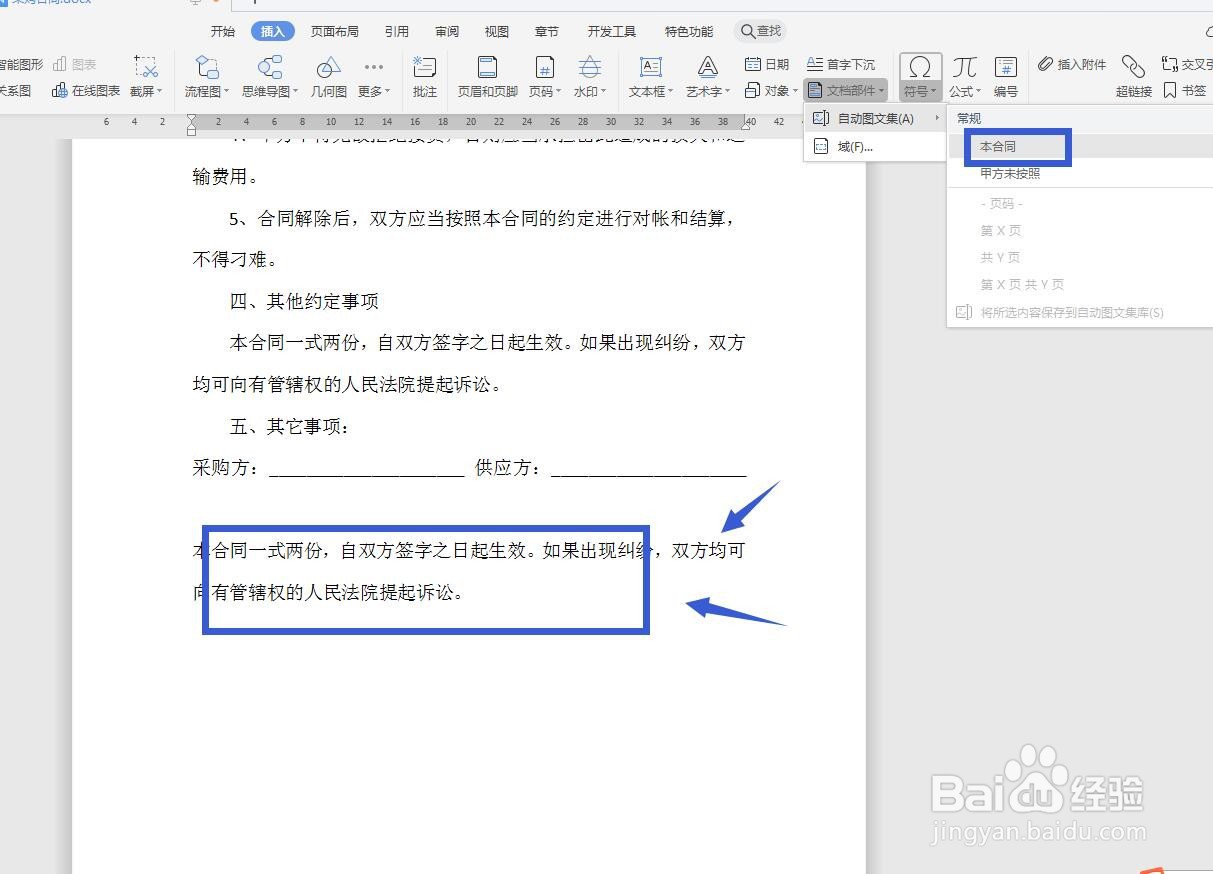1、打开软件,新建文件将WPS软件打开,选择文字部分,然后新建一个文件,我直接打开一个文件

2、插入——文档部件首先选中我们需要不断重复使用的文字,在插入选项卡中找到文档部件
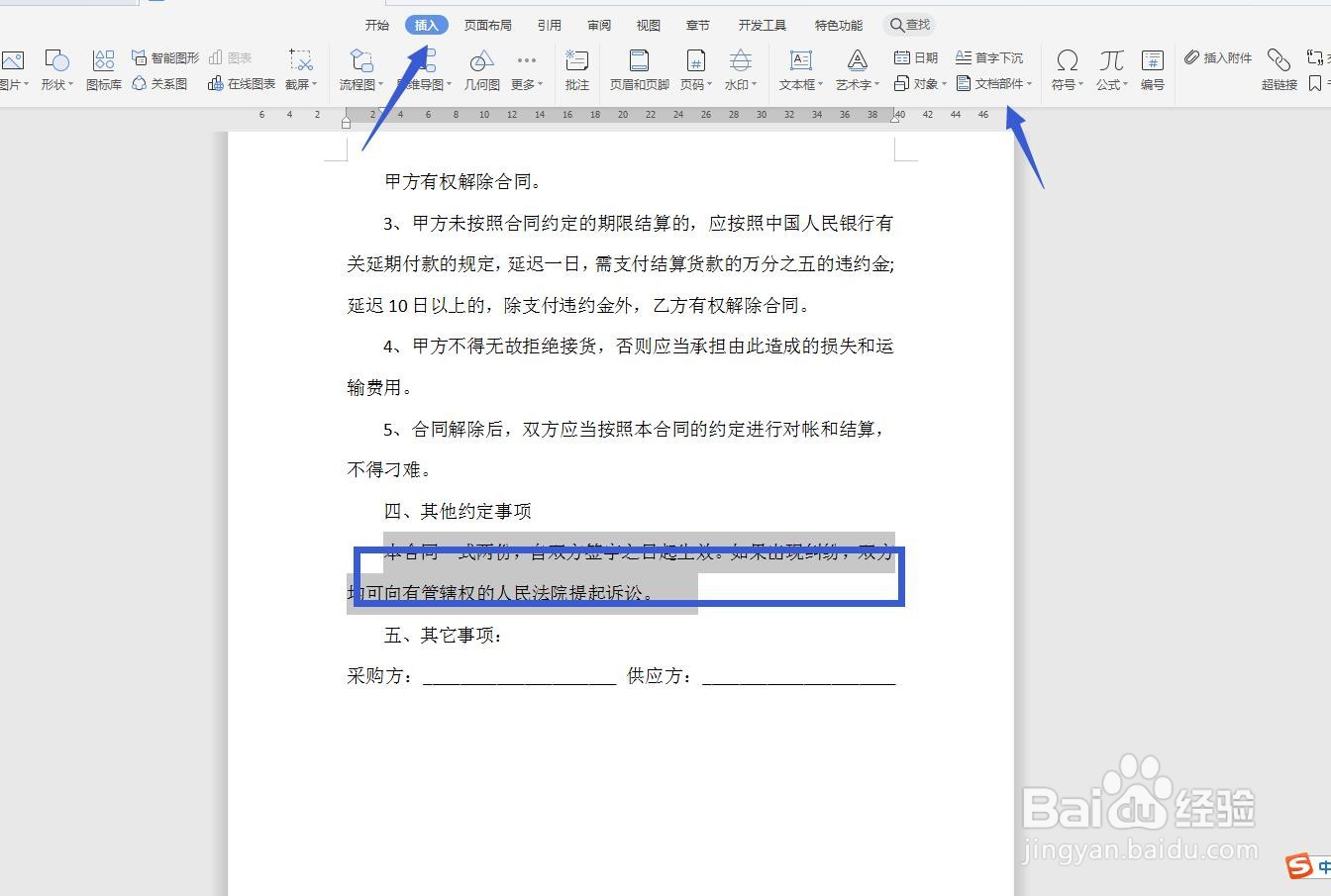
3、自动图文集点击之后选择自动图文集,我们框选了文字,可以看到只有最后一项可以选择,其他是灰色的

4、命名保存我们将这部分内置命名,库这里选择自动图文集,点击确定

5、保存下一个内容使用同样的方法,我将下一个经常用到的内容也保存到自动图文集,并命名

6、插入自动图文集我们在输入的时候,遇到同样的内容,可以直接点击插入——自动图文集——文件名
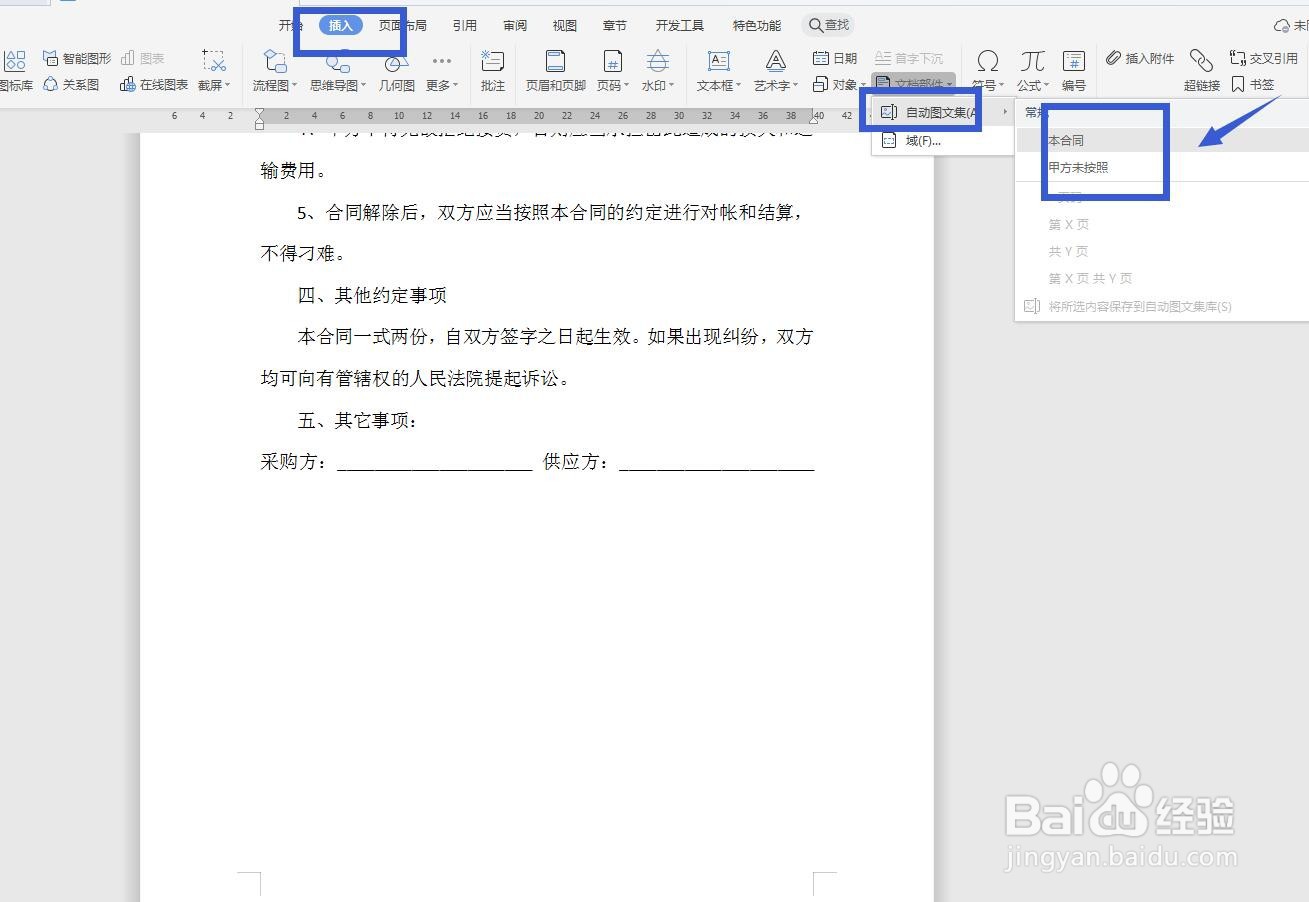
7、查看内容可以看到在下方已经出现了我们命名的这些文字,非常方便